
Hướng dẫn, thủ thuật về Máy tính - Laptop - Tablet
Một số mẫu laptop đang kinh doanh tại Thế Giới Di Động:
Bạn sẽ làm sao khi laptop sạc nhưng không vào pin? Hãy thử ngay 10 cách khắc phục lỗi laptop báo sạc nhưng không vào pin cực đơn giản sau đây!
1. Laptop có nhiệt độ quá nóng
Việc sử dụng các tác vụ quá nặng, chơi game khiến máy tính phải hoạt động hết công suất, gây nên tình trạng nóng làm xuất hiện lỗi laptop báo sạc nhưng không vào pin.
Để khắc phục, hãy tắt các tác vụ, tắt máy rồi để nguội trong một khoảng thời gian. Đồng thời, bạn cũng có thể nâng cấp máy để sử dụng các tác vụ tốt hơn.

Laptop quá nóng có thể gây nên lỗi laptop báo sạc nhưng không vào pin
2. Dây sạc bị hư, chập mạch
Dây sạc bị hư hoặc chập mạch làm cho laptop của bạn không thể sạc pin vào được, để kiểm tra chúng hãy thử bằng bộ sạc và dây nguồn khác nhé!

Hãy thử bằng dây sạc và bộ nguồn khác để kiểm tra dây sạc
3. Kiểm tra đèn LED
Hãy để ý xem nếu thấy đèn LED có màu trắng, vàng hoặc xanh (tùy dòng máy) bên cạnh LED nguồn có nhấp nháy hay không? Nếu thấy tình trạng đèn nhấp nháy thì vấn đề do phần cứng máy tính (pin, bo mạch chủ hoặc Adaptor)
Nếu bạn có kiến thức về máy tính, hãy tháo pin ra và kiểm tra, ngược lại hãy mang đến cửa hàng uy tín để được hỗ trợ.

Tháo pin laptop để kiểm tra
4. Kiểm tra cài đặt pin
Để kiểm tra cài đặt pin trên laptop của bạn, hãy thực hiện như sau:
- Bước 1: Nhấn vào menu Start > Tìm và chọn Power & Sleep Settings.
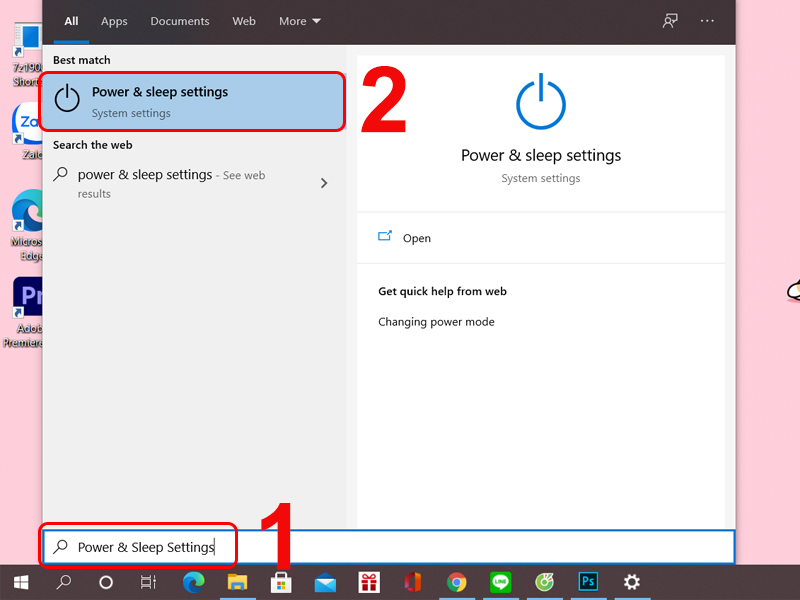
Mở Power & Sleep Settings từ nút Start trên bàn phím
- Bước 2: Nhấn chọn Additional Power settings.
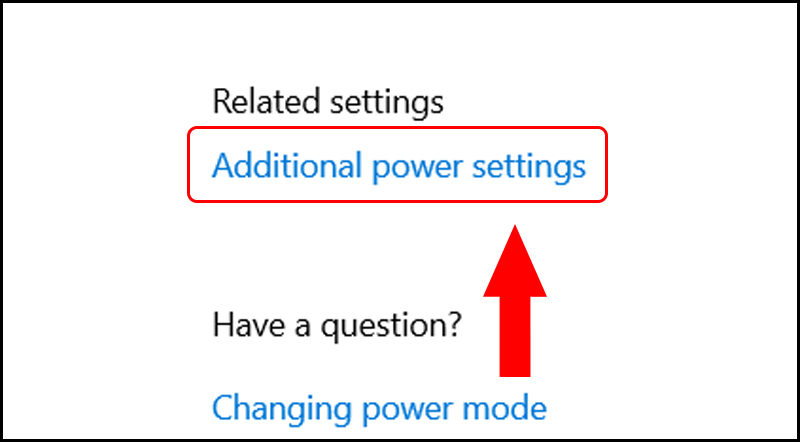
Tìm và nhấn chọn Additional Power settings
- Bước 3: Chọn Change Plan settings.

Tiếp tục nhấn chọn Change Plan settings
- Bước 4: Tiến hành kiểm tra xem mọi thứ xem chúng có được cài đặt chính xác hay chưa (Ví dụ, thiết lập máy tính tắt khi mức pin giảm quá thấp hoặc thiết lập mức pin ở phần trăm quá cao).
5. Tắt rồi bật lại Battery Driver
- Bước 1: Mở Device Manager bằng cách nhấn vào Start > Gõ Device Manager.
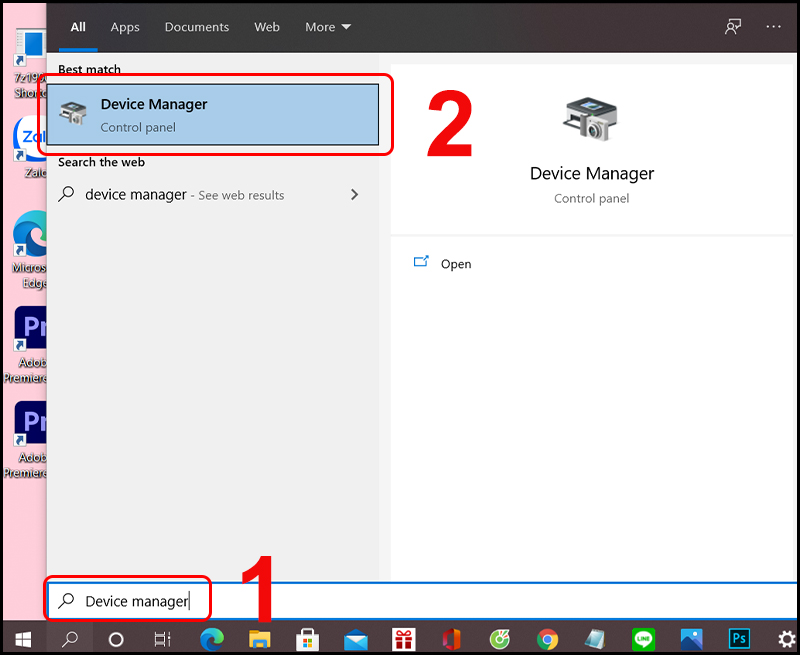
Tìm và mở Device Manager trên máy tính
- Bước 2: Vào Batteries > Nhấn chuột phải vào Microsoft ACPI-Compliant Control Method Battery > Chọn Disable device để tắt driver này.

Thao tác tắt Battery Driver
- Bước 3: Nhấn Enable device để bật lại driver.
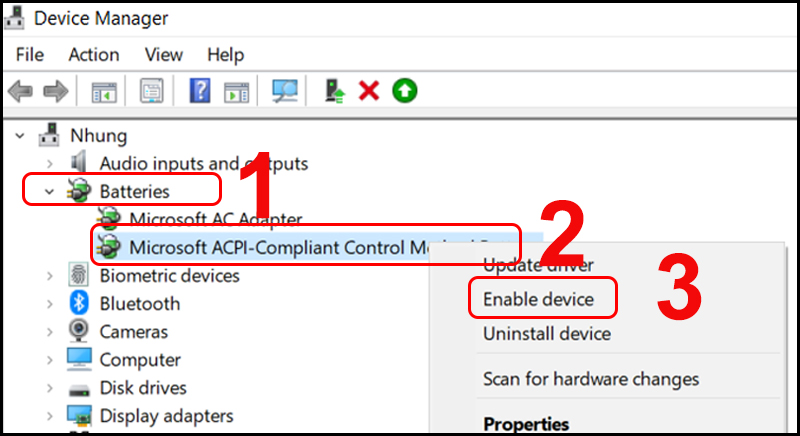
Bật lại Battery Driver
6. Gỡ và cài đặt lại Battery Driver
- Bước 1: Mở Device Manager bằng cách nhấn vào Start > Gõ Device Manager.
- Bước 2: Vào Batteries > Nhấn chuột phải vào Microsoft ACPI-Compliant Control Method Battery > Chọn Uninstall device để gỡ bỏ driver này.
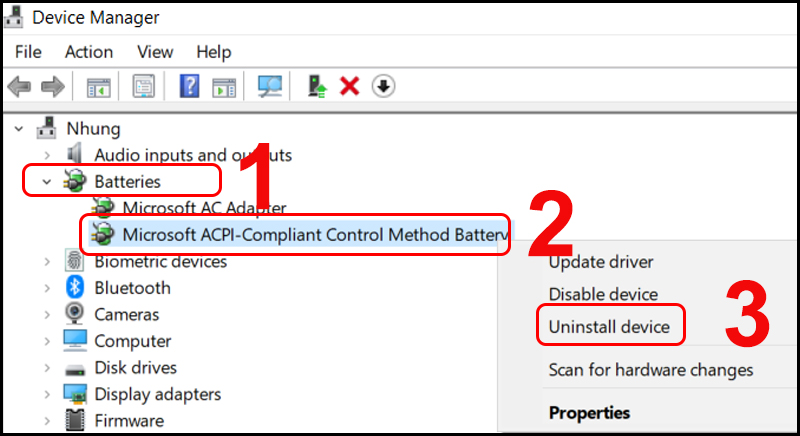
Thao tác gỡ cài đặt Battery Driver trên máy tính
- Bước 3: Khởi động lại laptop để tự cài đặt driver mới.

Khởi động lại laptop để cập nhật driver mới
7. Xả năng lượng tĩnh
Hệ thống không đo lường chính xác lượng % pin cũng là nguyên nhân gây nên lỗi laptop báo sạc nhưng không vào pin. Cách khắc phục như sau:
- Bước 1: Tháo pin, giữ nút nguồn trong khoảng 20 giây (Giúp xả toàn bộ điện năng trong máy).

Sau khi tháo pin, giữ nút nguồn khoảng 20 giây
- Bước 2: Khởi động máy, đến khi máy đã khởi động xong thì lắp pin vào.
-800x600.jpg)
Sau khi khởi động laptop thì lắp pin vào
Nếu laptop của bạn vẫn chưa khắc phục được lỗi hãy thực hiện cách bên dưới.
8. Kích pin laptop
- Bước 1: Tháo pin, giữ nút nguồn trong khoảng 20 giây.
- Bước 2: Lắp pin vào, cắm sạc trong vài giờ đồng hồ mà không khởi động máy.
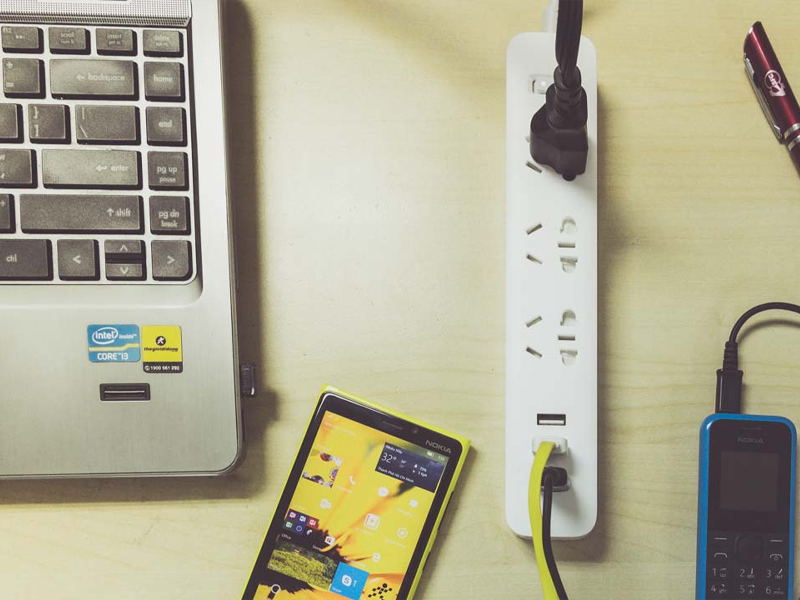
Minh họa thao tác cắm sạc pin laptop
- Bước 3: Rút sạc và khởi động máy.
Nếu laptop khởi động thì đây là tín hiệu tốt và khả năng cao là pin đã hoạt động bình thường. Tuy nhiên, nếu thất bại phải thay pin mới cho laptop thôi.
9. Cổng cắm sạc laptop bị hư
Đôi khi sau thời gian sử dụng, cổng cắm sạc laptop của bạn đã bị hư nên không thể giúp pin được sạc vào laptop được. Hãy mang máy tính đến cửa hàng uy tín để được kiểm tra và sửa chữa nhé!

Nếu cổng sạc hư, hãy mang đến cửa hàng sửa chữa
10. Phần cứng bị lỗi
Nguyên nhân cuối cùng có thể khiến máy tính của bạn không vào pin là do các linh kiện trên Mainboard bị hư, chập mạch gây ảnh hưởng đến cả Mainboard. Trong trường hợp này bạn nên mang máy tính đến cửa hàng uy tín để được hỗ trợ kiểm tra và sửa chữa.

Nếu bị lỗi linh kiện trên Mainboard bị hư, hãy mang laptop đi sửa chữa
10 cách sửa lỗi laptop báo sạc nhưng không vào pin trong bài viết trên có thể giúp bạn khắc phục lỗi khá hiệu quả đấy
Link nội dung: https://myphamsakura.edu.vn/may-tinh-sac-khong-vao-pin-a51944.html